- Comment faire une page de garde sur Word ?
- Comment ajouter du texte ?
- Comment modifier la mise en page ?
- Comment se former à Word ?
En utilisant la fonctionnalité de page de garde intégrée de Word, vous pouvez ajouter une page de garde d’aspect professionnel à tout document. La présentation d’un travail est aussi importante que son contenue.
Comment faire une page de garde sur Word ?
Pour insérer une page de garde sur Word, cliquez sur l’onglet “Insertion”, puis cliquez sur “Page” puis “Page de garde”. Un menu déroulant s’ouvre avec des modèles de pages de gardes prédéfinis. Il vous suffira de choisir un modèle puis de cliquer dessus pour l’insérer à votre document.

Comment ajouter du texte sur une page de garde Word ?
Pour ajouter du texte, cliquez sur les encadrés “Titre”, “Sous-titre” puis entrez les informations nécessaires à faire apparaître sur la page de garde.

Cependant, c’est une page de garde prédéfinie donc vous pouvez y apporter des modifications. Par exemple, si vous souhaitez supprimer des zones de texte, sélectionnez la zone de texte puis cliquez sur la touche supprimer de votre ordinateur.
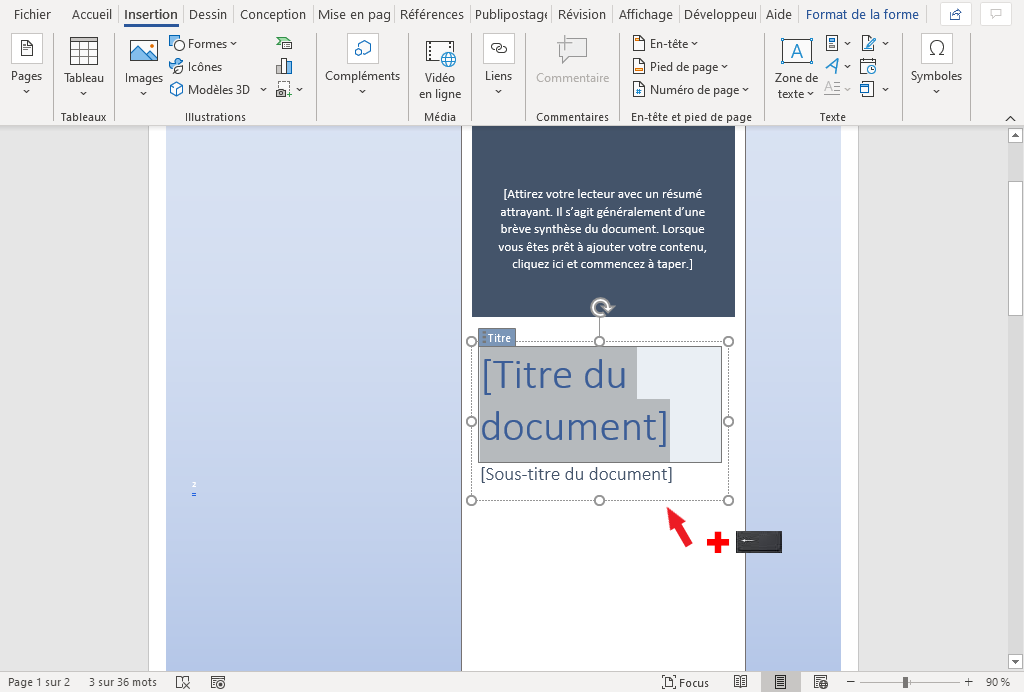
Comment modifier la mise en page ?
Pour modifier la mise en page du texte, sélectionnez la phrase ou le mot que vous souhaitez modifier, puis cliquez dans l’onglet “accueil” et sélectionner une nouvelle police, taille ou couleur.

Vous pouvez changer la couleur du texte d’une autre manière, allez dans l’onglet “Conception” puis allez dans “Couleurs”. Un menu déroulant s’offre à vous avec des tonalités de couleurs différentes mais aussi des thèmes prédéfinis qui s’appliquent à tout le document, choisissez celle que vous préférez.

Si vous souhaitez créer votre propre page de garde sans modèle, ajouter une page vierge et ajouter les informations que vous souhaitez faire apparaître. Pour cela, cliquez sur “Insertion”, ensuite sur “Pages” enfin sur “Page vierge”.
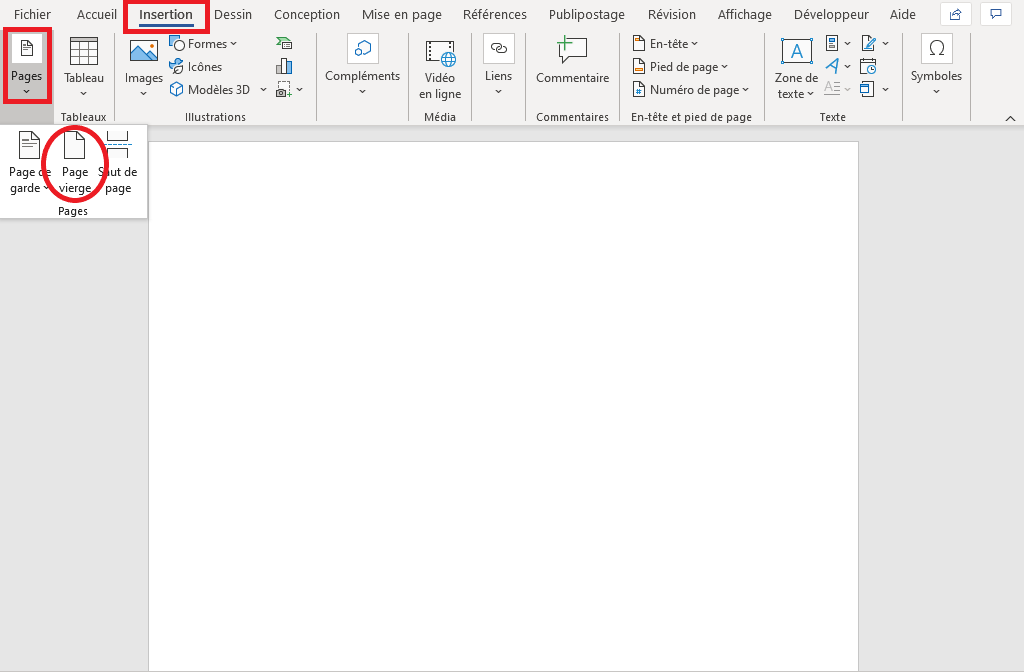
Faites preuve de créativité : jouez avec les couleurs, les polices d’écritures, les tailles …
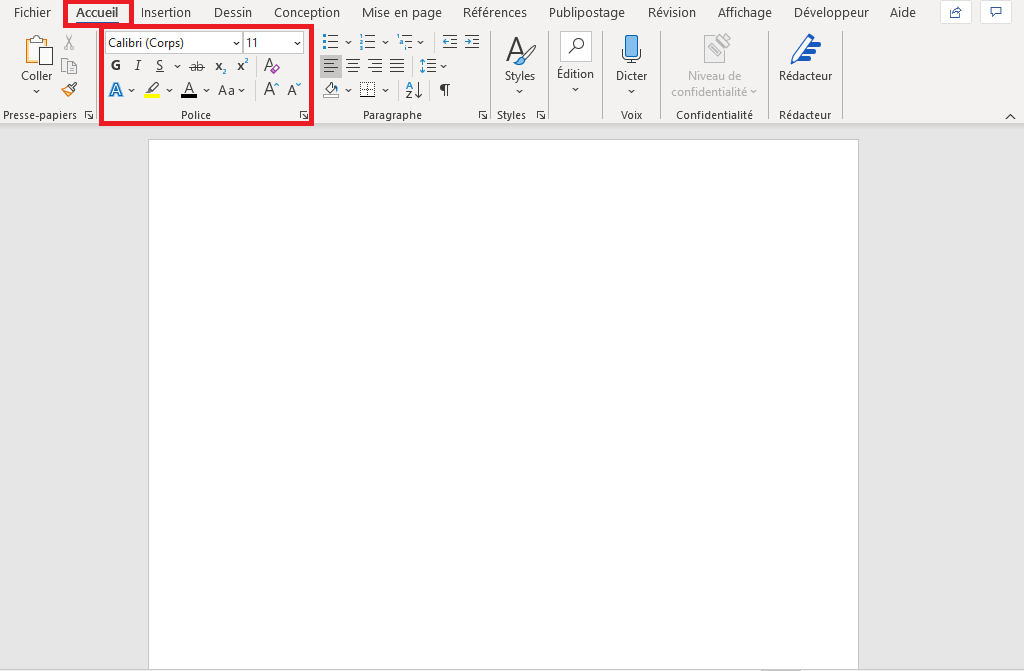
Vous pouvez aussi ajouter une image ou une forme en allant dans l’onglet “Insertion”.

Comment se former à Word ?
Pour en savoir plus sur les fonctionnalités du logiciel de traitement de texte Word, le centre de formation Dgboost vous propose un accompagnement 100% personnalisé, individuel et en ligne. La certification TOSA, qui inclut Word et Excel, propose à tous un développement complet des compétences aux outils digitaux.
La formation, éligible à votre compte formation CPF (Compte Personnel de Formation), est un excellent moyen de se perfectionner aux logiciels de bureautique. Elle vous donnera aussi la possibilité d’être capable de maîtriser toutes leurs fonctionnalités. Grâce à son atout certifiant, vous avez la possibilité d’ajouter cette certification à votre CV pour valoriser vos compétences sur le logiciel de traitement de texte le plus utilisé au monde.



